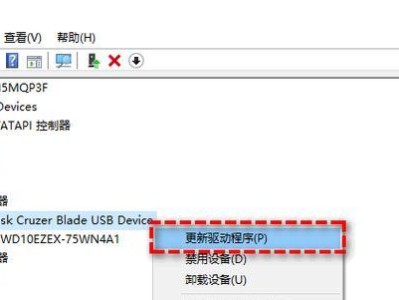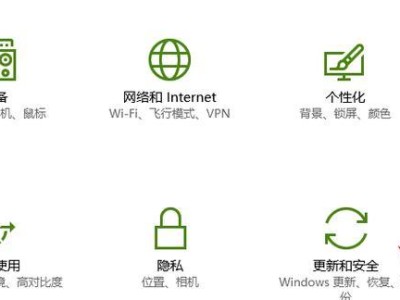随着科技的不断发展,蓝牙耳机逐渐成为人们生活中必不可少的一部分。连接蓝牙耳机到手机或其他移动设备上已经变得非常简单,但是如何将蓝牙耳机连接到电脑上却仍然是一项让许多人头疼的问题。本文将为你介绍如何简单地连接蓝牙耳机到电脑,以便你可以在电脑上享受高质量的音乐体验。
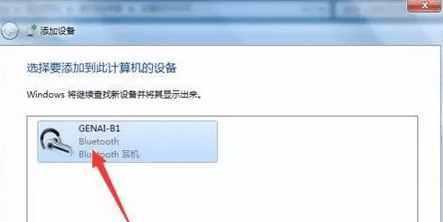
一、确认电脑是否支持蓝牙功能
打开电脑的设置菜单,查找“设备”或“蓝牙和其他设备”选项。如果你能找到这个选项并且里面有“蓝牙”一词,则说明你的电脑支持蓝牙功能。
二、开启蓝牙功能
点击“设备”或“蓝牙和其他设备”选项,找到“蓝牙”开关,确保它处于打开状态。如果没有找到这个开关,说明你的电脑可能没有蓝牙功能或者驱动程序没有正确安装。
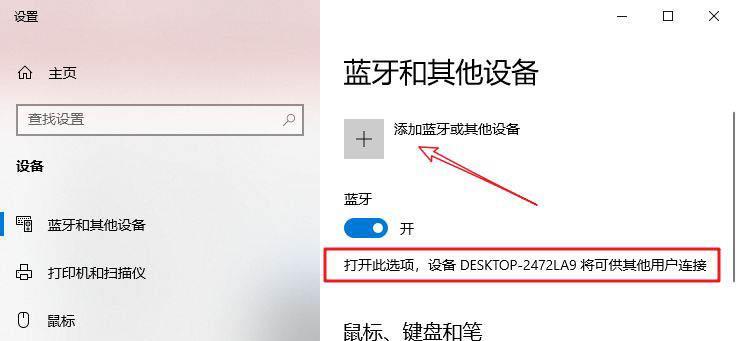
三、将蓝牙耳机设置为可被检测到
打开蓝牙耳机,并确保它处于可被检测到的状态。通常情况下,你可以在耳机的说明书中找到如何设置的详细步骤。
四、在电脑上搜索蓝牙设备
返回电脑的“蓝牙和其他设备”选项,点击“添加蓝牙或其他设备”按钮。在弹出的窗口中选择“蓝牙”,然后点击“蓝牙设备”列表。
五、连接蓝牙耳机
在“蓝牙设备”列表中,你应该能够看到你的蓝牙耳机。点击它的名称,然后选择“连接”。如果要求输入PIN码,请根据耳机的说明书输入正确的PIN码。
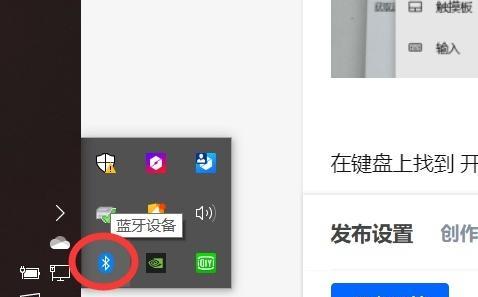
六、等待连接完成
连接过程可能需要一些时间,耐心等待直到连接成功。一旦连接成功,你将能够在电脑上听到来自耳机的声音。
七、设置音频输出设备
在电脑的系统设置中,找到“声音”选项。在“声音”选项卡中,选择蓝牙耳机作为默认的音频输出设备。
八、调整音量和其他设置
根据个人的喜好,调整蓝牙耳机的音量以及其他设置。你可以通过电脑的音量控制来调整耳机的音量,也可以通过耳机上的按钮来进行调整。
九、解决连接问题
如果连接过程中出现问题,例如无法找到蓝牙耳机或无法连接成功,请确保蓝牙耳机已经充电并处于正常工作状态。尝试重新启动电脑或蓝牙耳机,然后重新连接。
十、确保软件兼容性
有些软件可能需要特定的设置才能与蓝牙耳机配合使用。在使用这些软件之前,请确保它们与你的耳机兼容,并按照说明进行设置。
十一、更新驱动程序
如果你的电脑仍然无法连接到蓝牙耳机,可能是因为驱动程序过时或不兼容。在这种情况下,你可以尝试更新电脑的蓝牙驱动程序,通常可以在电脑制造商的官方网站上找到最新的驱动程序。
十二、安装蓝牙适配器
如果你的电脑没有内置蓝牙功能,你可以考虑购买一个蓝牙适配器并插入到电脑的USB口中。蓝牙适配器可以让你的电脑具备蓝牙功能,从而连接蓝牙耳机。
十三、注意蓝牙耳机的距离限制
虽然蓝牙技术可以提供无线连接的便利,但蓝牙信号的传输距离是有限的。请确保你的电脑和蓝牙耳机之间的距离不超过蓝牙信号覆盖范围。
十四、保持蓝牙设备干净和安全
蓝牙设备容易受到灰尘和污垢的影响,这可能导致连接不稳定或音质下降。定期清洁你的蓝牙耳机,并避免将其暴露在湿度较高或有潮湿环境中。
十五、
连接蓝牙耳机到电脑上可以让你在工作或娱乐时享受高质量的音乐和声音体验。通过简单的步骤,你可以轻松连接蓝牙耳机到电脑,并根据个人喜好进行调整。如果遇到连接问题,请按照本文中提到的解决方案进行处理。希望这篇文章对你能够顺利地将蓝牙耳机连接到电脑上提供了帮助。